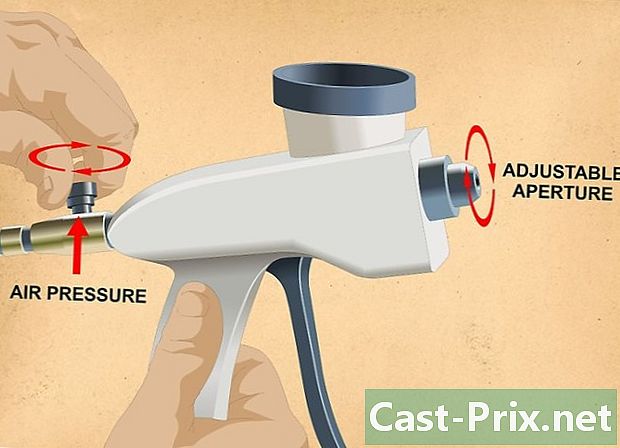Com obrir un fitxer ocult en una memòria USB
Autora:
Lewis Jackson
Data De La Creació:
13 Ser Possible 2021
Data D’Actualització:
25 Juny 2024

Content
- etapes
- Mètode 1 Obriu un fitxer ocult en una unitat USB a Windows
- Mètode 2 Obriu un fitxer ocult en una unitat USB a Mac
Potser heu desat fitxers personals donant-los l’atribut ocult per raons de confidencialitat. Podeu visualitzar-les molt senzillament per manejar-les sota Windows i Mac.
etapes
Mètode 1 Obriu un fitxer ocult en una unitat USB a Windows
- Inseriu el port USB en un port disponible del vostre PC. Aquests consisteixen en petites obertures rectangulars posicionades en el cas del vostre ordinador.
- Si utilitzeu un ordinador d’escriptori, trobareu els ports USB a la part posterior i frontal de la unitat que allotja la unitat del sistema.
- Obriu el menú d’inici

Windows. Feu clic al logotip de Windows situat a l'extrem inferior dret de la pantalla de l'ordinador. -

entrar Aquest ordinador al quadre de diàleg de cerca. Això tindrà l'efecte de llançar una cerca per a l'aplicació Aquest ordinador. -

obert Aquest ordinador. Feu clic a la icona amb forma de monitor que es troba a la part superior de la finestra d'inici de Windows. Es mostrarà la finestra de l'aplicació Aquest ordinador. -

Obriu la vostra clau USB. Trobareu el seu nom sota el títol Discos i dispositius a la part mitjana de la pàgina de l'explorador. Feu doble clic sobre ell.- Si no veieu la unitat USB en aquesta finestra, proveu de desconnectar-la i inserir-la a un altre port USB.
-

Feu clic a la pestanya etiquetada veient. Es troba a la cantonada superior dreta de la finestra on es mostra el contingut de la clau USB. Això farà que aparegui una barra de menú a la part superior de la finestra de l'Explorador de fitxers. -

Marqueu la casella etiquetada Elements ocults. Marqueu la casella a l’esquerra de l’opció titulada Elements ocults que es troba a la secció Mostra o amaga a la barra de menús. Això obligarà a mostrar tots els fitxers i carpetes ocults a la unitat flash USB.- Si el quadre indicat Elements ocults ja es va comprovar quan vam obrir la pestanya veient, la vostra clau USB ja us mostra els fitxers ocults que conté.
- Els fitxers ocults tenen una aparença més transparent i transparent que els fitxers normals.
-

Feu doble clic al fitxer ocult que voleu obrir. S'obrirà normalment, deixant-lo veure el contingut.- Si el fitxer que intenteu obrir pertany al sistema, és possible que no pugueu obrir-lo.
Mètode 2 Obriu un fitxer ocult en una unitat USB a Mac
- Inseriu el port USB en un port de l’ordinador. Aquests consisteixen en petites obertures rectangulars posicionades en el cas del vostre ordinador.
- Si utilitzeu un iMac, podeu trobar els ports USB al lateral del teclat o a la part posterior de la pantalla del dispositiu.
- No tots els Mac tenen ports USB. Si el que utilitzeu és de recent generació i no té un port USB tradicional, haureu d’adaptar un adaptador USB a USB-C.
-

Feu clic a la pestanya etiquetada anar. És visible a la cantonada superior esquerra de la pantalla del Mac. Això tindrà l'efecte de mostrar un menú desplegable.- Si no veieu la pestanya etiquetada anar, primer feu clic a l'escriptori o obriu l'aplicació descobridor, la icona blava del qual representa una cara. El trobareu a la secció moll des del vostre Mac
-

Feu clic a sobre utilitats. Aquesta opció es troba a la part inferior del menú desplegable que heu obert fent clic a la pestanya titulada anar. Això obrirà la carpeta d’utilitat. -

Obre el terminal
des del vostre Mac És possible que hàgiu de desplegar la carpeta d’utilitats per trobar-la. Feu doble clic sobre ell quan la veieu. -

Introduïu la comanda per mostrar fitxers ocults. entrar
els valors per defecte escriuen com.apple.finder AppleShowAllFiles SI al terminal, després premeu la tecla entrada del teu teclat. -

a prop descobridor si està obert, torna a obrir-lo. si descobridor està oberta, tanca-la i reobre-la per actualitzar-ne el contingut.- Arribaràs automàticament al mateix resultat entrant
Finder de killall al terminal.
- Arribaràs automàticament al mateix resultat entrant
-

Feu clic al nom de la vostra clau USB. El veureu mostrar a la part inferior esquerra de la finestra del Cercador. Es mostrarà el contingut de la unitat USB, inclosos tots els fitxers i carpetes ocults. -

Feu doble clic sobre una carpeta o un fitxer ocult. Els elements ocults s’assemblen a carpetes i fitxers normals, però es distingeixen per un aspecte lleugerament grisat. Podeu obrir-les amb un doble clic.

- Si voleu que els vostres fitxers i carpetes ocults es mostrin de forma coherent, podeu fer-los visibles de manera predeterminada.
- Els fitxers que s’amaguen són sensibles per naturalesa. Si decidiu mostrar-les, feu-ho amb molta cura, sobretot si pertanyen al sistema operatiu.